Любые операции с системой всегда чреваты возможными проблемами, если вдруг что-то пойдет не так. Как всегда, хочется "подстелить соломки". Сделать это можно с помощью разных программ. Готовясь к установке на компьютер "Линукса" в качестве второй операционной системы, не грех подстраховаться и сделать бэкап Windows. Заодно и протестировать новую версию старого знакомого: Paragon Drive Backup под номером 8.
Новый Paragon Drive Backup приятно удивил. Прежде всего интерфейсом. Если вспомнить его более ранние версии (скажем, пятую), то можно сказать, что интерфейс ее был реализован в духе если не Win 3.1, то в духе Win 95 - это уж точно. Мелочь, это конечно, но все же не современно как-то было. Компания Paragon Software Group, начиная с шестой версии, предпринимала попытки привести внешний вид в соответствие с требованиями времени, но в шестой это как-то слабовато у нее получилось. Ничего не можем сказать про седьмую версию (упустили мы ее из виду), но интерфейс восьмой существенно отличается от того, что было раньше. "Восьмерка" реализована в духе Windows XP и смотрится как родная среди окон этой операционной системы.
Ну "личико" - это конечно хорошо, а как с работой? Итак, стоит задача подготовить жесткий диск к установке на него второй операционной системы и обезопасить себя от неожиданностей при установке Linux на компьютер. Попробуем решить эту задачу средствами Paragon Drive Backup.
Прежде всего надо подготовить место для установки "Линукс". Можно удалить один из пяти существующих на данный момент логических дисков, можно уменьшить размер этих дисков. И то и другое позволяет сделать Paragon Drive Backup. Все операции производятся в отложенном режиме, то есть сначала формируется пакет заданий для программы, потом дается команда на выполнение. Удаляем один из логических разделов. Делается это просто, в несколько кликов мышью. Теперь надо создать новые диски. Делается это тоже очень просто: вызывается окно Create partition и с его помощью выбирается размер, тип файловой системы нового диска и назначается метка для этого тома. Можно еще провести тест поверхности, но в нашем случае это излишне, так как диск новый. Единственное, что нужно оговорить, - это оставить место для "Капсулы": особого раздела, о котором ниже.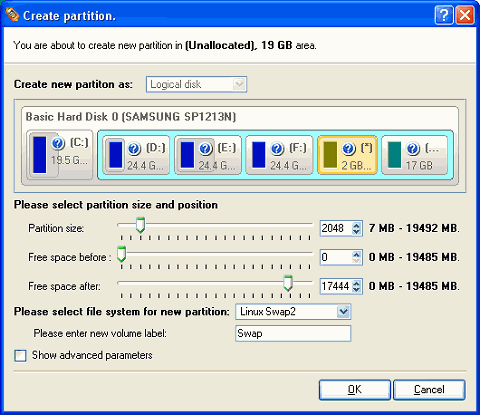
Создаем еще парочку дисков, необходимых для работы, и даем Paragon Drive Backup команду на выполнение. Все работающие программы закрываются, система перегружается. При новом запуске системы Paragon Drive Backup перехватывает управление и выполняет все отложенные операции по форматированию HDD. После чего успешно продолжилась загрузка системы. Диск подготовлен. Но это только половина дела. Надо обезопасить себя на случай непредвиденных осложнений.
Прежде всего надо создать средство загрузки, на случай если произойдет такой сбой, что не будет грузиться ни одна из операционных систем. Этот инструмент создается на внешнем носителе: Floppy диске или CD/DVD. По современной моде наш новый системный блок вместо дисковода гибких дисков оборудован кардридером. Грузиться с флешек BIOS нашего компьютера не умеет, да и Paragon Drive Backup пока не умеет создавать загрузочный диск на флешке. Остается только CD/DVD. В несколько шагов с помощью мастера Recovery Media Builder создаем и записываем загрузочный диск. Осталось только проверить его работу. Это просто, перегружаемся и выбираем в BIOS загрузку с CD. Все работает: загрузочный диск запускает программу восстановления с графическим интерфейсом, которая просит указать место размещения образа диска. Его у нас пока еще нет. Надо создать. Вновь перегружаемся, опять запускаем Paragon Drive Backup и вызываем мастера по созданию образов - Backup Wizard.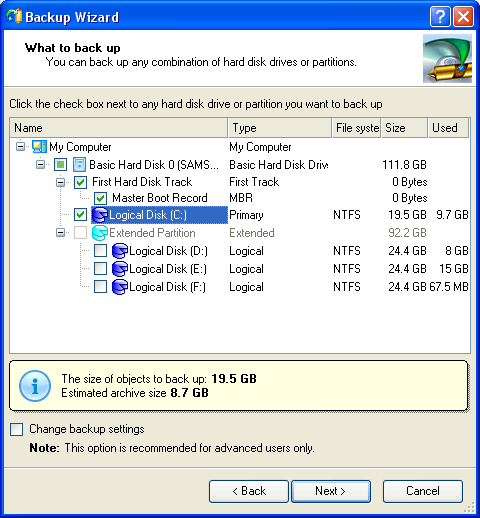
Можно создать хоть образ целого HDD, но, во-первых, это требует очень много места на носителе и, во-вторых, не имеет смысла, так как в нашем случае может "слететь" только системный диск. Даже более того, вероятнее всего, пострадает только MBR. Ее копия занимает всего 2 Мб. Но я подстрахуюсь и вместе с копией MBR создам образ всего системного раздела. Вдруг кривые руки подведут? Снимаем флажки с чекбоксов логических разделов, оставляем только на MBR и первичном разделе. Создать образ можно как на CD/DVD, так и на жестком диске компьютера или на сетевом ресурсе. Если сохранять системный раздел, то нужно очень много места, в моем случае - 5,7 Гб. (Это с учетом сжатия файла, параметры сжатия в программе установлены по умолчанию и не меняются пользователем.) Для такого объема не хватит даже DVD. Придется создавать образ на жестком диске.
Но, перед тем как создать образ, надо позаботиться о месте его хранения. Хранение образа в виде ISO-образа в общедоступных каталогах представляет определенную опасность. Файл может быть поврежден хотя бы случайно. Для гарантированного сбережения файла образ лучше всего поместить в специальную "Капсулу". "Капсула" - это особый скрытый раздел, который будет виден только программе Paragon Drive Backup и в котором можно разместить только архивные файлы этой программы.
"Капсула" создается несколькими кликами мыши с помощью собственного мастера - Manage Backup Capsule Wizard. Нужно только правильно выставить размер создаваемого скрытого раздела, не менее размера создаваемого образа. Впрочем, если заданный размер окажется мал, то программа сама предупредит вас об этом при создании образа. Создание "Капсулы" - это опять же отложенная операция, которая выполнится только после создания всей последовательности действий. После создания места хранения можно приступать непосредственно к созданию образа.
Вновь запускаем Backup Wizard. Теперь в списке мест для хранения образа есть не только CD/DVD и HDD. Теперь появилась и "Капсула". Выбираем ее в качестве места для хранения образа и даем команду на выполнение. И вот тут обнаруживаем приятное новшество, в старых версиях с этим не сталкивались: технология Paragon Hot Copy. Эта технология позволяет создавать образ системного раздела без перезагрузки компьютера. Создание образа - дело долгое. Раньше приходилось ждать, когда же закончится создание образа, чтобы продолжить нормальную работу на РС. Теперь можно работать с компьютером в период создания образа. Но все же рекомендуем не пользоваться без особой нужды этой возможностью: обращение к системе происходит постоянно при работе компьютера, и изменения на системном диске, сделанные во время создания образа, могут не отобразиться в созданном образе.
Все, теперь у нас есть загрузочный диск, скопированная MBR и образ диска. Можно приступать к установке другой операционной системы. Если что-то пойдет не так, то всегда есть возможность восстановить работоспособность системы с помощью этих инструментов.
Естественно, что описанные возможности не являются единственными у этой программы. Основное предназначение Paragon Drive Backup - сохранность данных. Для этого кроме разового создания образа желательно использовать планировщик заданий, а также дифференциальное копирование. С помощью Paragon Drive Backup можно производить клонирование дисков. Все эти возможности есть как в персональной, так и в корпоративных версиях. Для корпоративных нужд предусмотрены дополнительные возможности:
- возможность архивирования/восстановления динамических томов;
- встроенный модуль UFSD LDM, предназначенный для подключения смешанных динамических томов (simple, spanned, stripped, mirrored, RAID-5);
- мастер создания синтетического архива – создание архива с новыми заданными свойствами на основе уже существующего архива диска или раздела;
- функции "Очистить свободное место раздела" и "Изменить идентификатор SID";
- генератор скриптов (psi);
- поддержка командной строки;
- поддержка технологии Microsoft VSS (Volume Shadow Copy Service);
- синхронное архивирование нескольких дисковых томов;
- установка и работа на базе 64-битных операционных систем.
Paragon Drive Backup приятно порадовал в новой версии. Новые возможности увеличили степень безопасности работы с программой, прежде всего за счет "Капсулы". Работа с программой стала комфортней за счет новых технологий копирования, позволяющего не перегружаться во время создания образа.


